Scripts importeren met de Bestanden-app
Over de Bestanden-app op iOS
De Bestanden-app wordt automatisch toegevoegd op alle iOS-apparaten (iPhone en iPad) en geeft u de mogelijkheid om bestanden op uw apparaat op te slaan en te beheren, maar ook bestanden in andere cloudservices en apps, waaronder iCloud, Dropbox, Google Drive, OneDrive, Box, Adobe Creative Cloud en meer.
Met de app Bestanden kunt u meerdere scripts tegelijk importeren.
Alle bestanden die u in iCloud Drive bewaart, worden automatisch weergegeven in de Bestanden-app. U moet echter ook uw andere cloudservices zo instellen dat u ze via de Bestanden-app kunt openen.
De Bestanden-app instellen voor Dropbox, Google Drive, OneDrive of Box
- Download en installeer de cloud-app van derden (bijv. Dropbox, Google Drive, OneDrive of Box)
- Open de app Bestanden (het pictogram wordt hieronder weergegeven)

- Tik op het tabblad Bladeren.
- Tik op de knop …

- Tik op Bewerken
- Schakel de apps van derden in die u wilt gebruiken in de app Bestanden
- Tik op Gereed
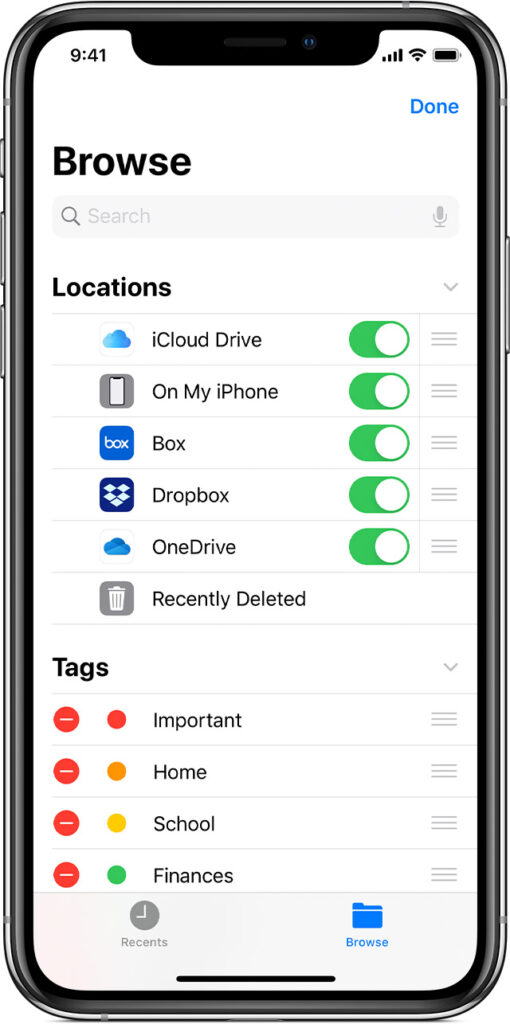
Stappen om scripts te importeren in de autocue-app op iOS
Open de autocue-app en tik op het Scripts-pictogram om toegang te krijgen tot uw scripts.
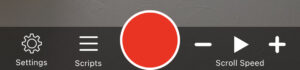
Uw scripts worden hier vermeld als u die heeft.
Om een script te importeren vanuit Bestanden, tikt u op de + knop in de rechterbovenhoek en selecteert u vervolgens Bestanden / Cloud

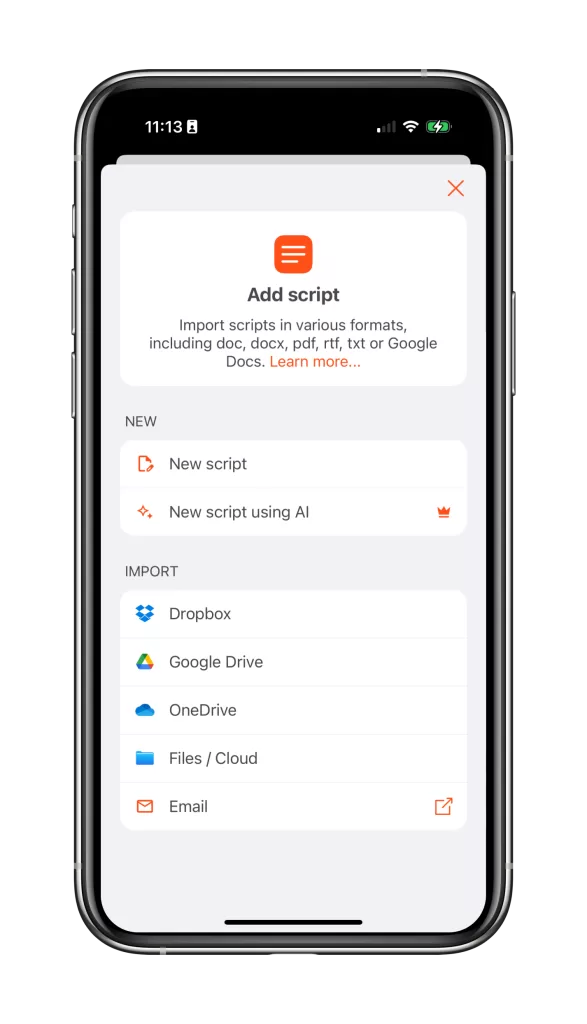
Navigeer naar het bestand dat u wilt importeren en tik erop. U kunt bestanden importeren in de formaten .doc, .docx, .rtf, .txt, .pdf.
Het script wordt geladen op de bewerkingspagina van de app. Daar kunt u wijzigingen aanbrengen, opmaak toevoegen en het vervolgens Opslaan.
Nadat u op Opslaan hebt gedrukt, verschijnt het script in uw lijst met scripts en kan het worden gebruikt voor opname door op de knop Opnemen te tikken.
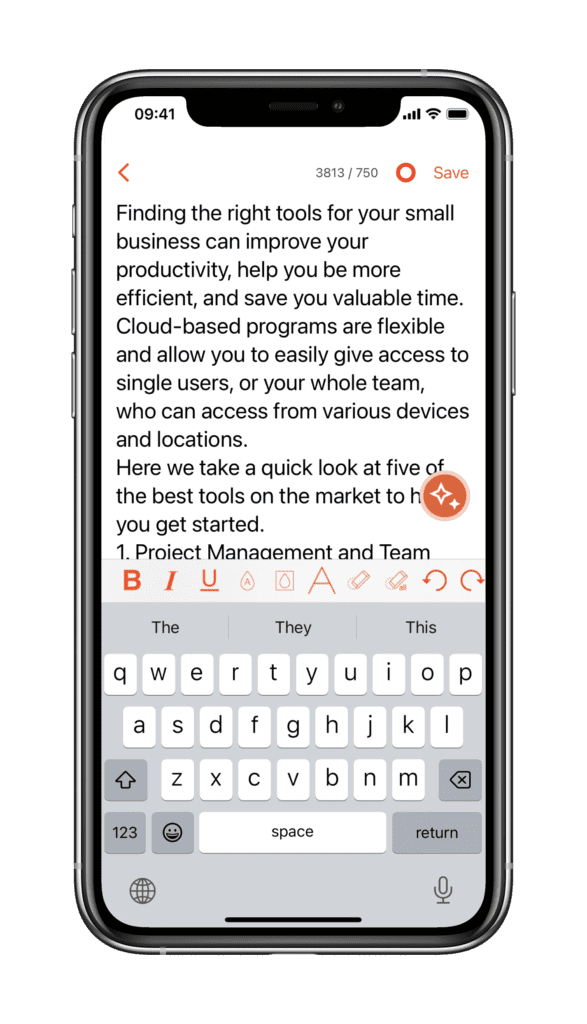
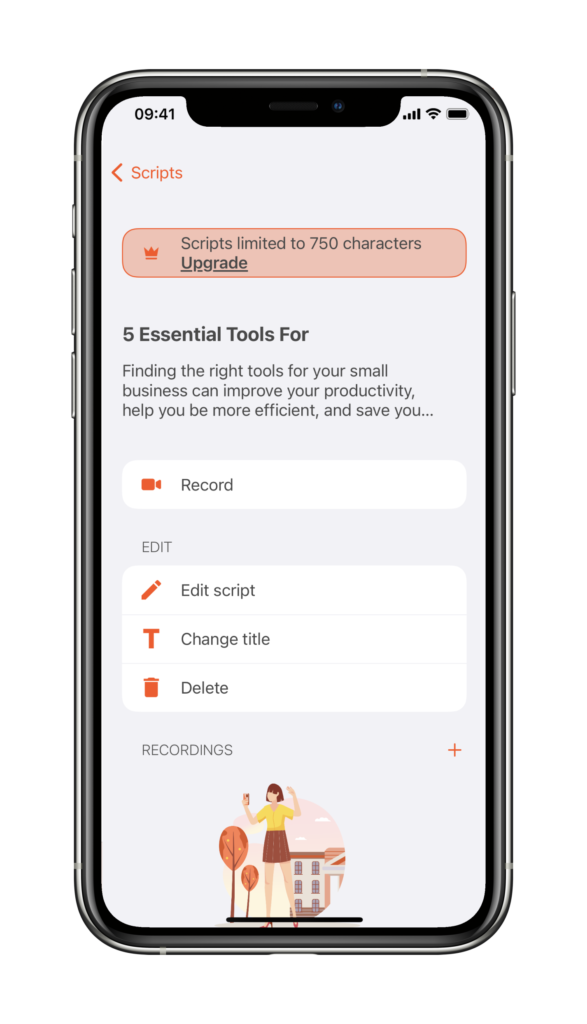
Importeren vanuit de Bestanden-app op iOS
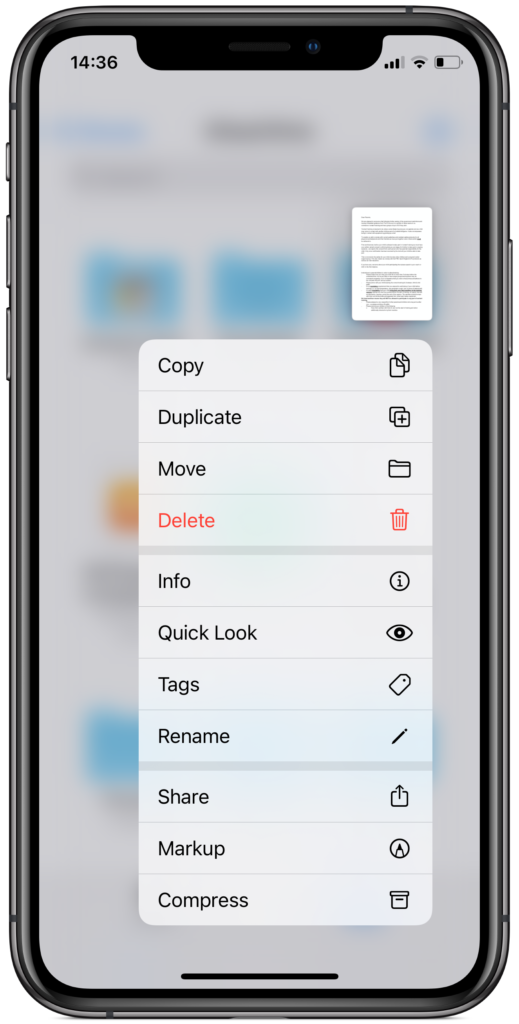
U kunt scripts ook rechtstreeks vanuit de app Bestanden importeren.
Importeren vanuit bestanden op Android
Tik in de lijst met scripts op de rode knop + om een script toe te voegen.
Voeg vervolgens toe vanuit bestanden
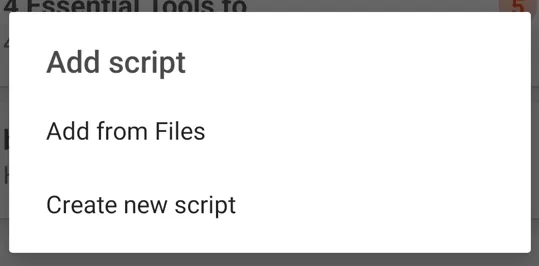
In de bestandskiezer worden alle geïnstalleerde Cloud-opslagapps (bijv. Drive, Dropbox, OneDrive etc.) weergegeven. Selecteer de provider en kies het bestand dat u wilt importeren.
Als de cloudopslagprovider die u nodig hebt niet in de lijst staat, installeert u de app voor dit product.


